- Web Templates
- E-commerce Templates
- CMS und Blog Templates
- Facebook Templates
- Website-Builder
Drupal 7.x. Wie man eine Drupal Vorlage installiert, indem man die Datei fullpackage.zip nutzt
Januar 15, 2016
Von diesem Tutorial erfahren Sie, wie man eine Drupal Vorlage installiert, indem man die Datei fullpackage.zip nutzt.
Drupal 7.x. Wie man eine Drupal Vorlage installiert, indem man die Datei fullpackage.zip nutztNutzen Sie dieses Installationsverfahren, wenn die Drupal Engine auf Ihrem Server noch nicht installiert wurde. Die Datei fullpackage.zip enthält die Drupal Engine, die Vorlage und Dateien des Demo-Inhalts.
Um die Vorlage (indem Sie die Datei fullpackage.zip nutzen) zu installieren, führen Sie die folgenden Schritte aus:
Erstellen Sie eine Datenbank für Ihre neue Website im Hosting Control Panel. Sie können das Video-Tutorial «Wie man eine Datenbank erstellt» nutzen.
Entpacken Sie das Archiv Ihrer Vorlage.
Kopieren Sie den Inhalt der Datei fullpackage/fullpackage.zip in den Stammordner Ihrer Website auf dem Server. Sie können die Dateien hochladen, indem Sie FTP oder den Dateimanager im Hosting Control Panel nutzen.
Nachdem Sie alle Dateien aus fullpackage.zip entpackt haben, können Sie mit der Installation beginnen. Geben Sie die Adresse Ihrer Website in die Adressleiste im Browser ein, um die Installation zu starten.
Führen Sie die folgenden Schritte aus:
Im Fenster Profil wählen (Choose Profile) wählen Sie das Installationsprofil Demo-Site (Demonstration site) und drücken Sie auf den Button Speichern und Fortfahren (Save and Continue):
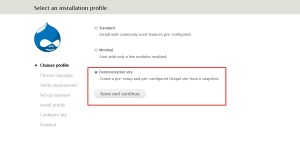
Danach wählen Sie eine Sprache für Ihre Drupal Website:
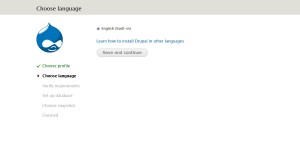
Überprüfen Sie Server-Einstellungen im Fenster Überprüfung der Anforderungen (Verify requirements).
Füllen Sie die Felder Titel der Datenbank, Benutzername, Passwort und Host-Name aus, indem Sie die Daten der vorher erstellten Datenbank nutzen:
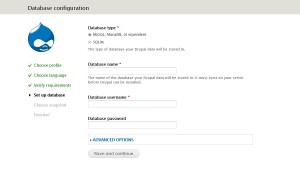
Im Fenster Sapshot wählen (Choose snapshot) wählen Sie ein Snapshot mit der Nummer Ihrer Vorlage und drücken Sie auf den Button Wiederherstellen (Restore):
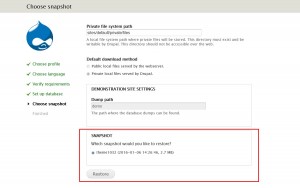
Das Snapshot enthält den Demo-Inhalt der Vorlage und Informationen über Module, die in Vorlagen benutzt werden können. Damit Ihre Website genauso wie die Demoversion aussieht, installieren Sie das Snapshot.
Drücken Sie auf den Button Ihre neue Website besuchen (Visit your new site), den Sie im Fenster des letzten Installationsschrittes sehen, um sich die installierte Vorlage anzuschauen:
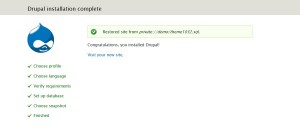
Sie können das Control Panel Ihrer Website öffnen, indem Sie dem Link http://www.example.com/?q=user/login (wo http://www.example.com – die Adresse Ihrer Website ist) folgen. Um sich als Administrator einzuloggen, geben Sie die folgenden Zugangsdaten ein: Benutzernamen – admin, Passwort – admin123. Aus Sicherheitsgründen empfehlen wir Ihnen, diese Zugangsdaten zu ändern.
Sie sollen nur Datenbanktabellen aktualisieren. Geben Sie den Link http://www.example.com/update.php ins Fenster Ihres Browsers (wo http://www.example.com – die Adresse Ihrer Website ist) ein.
Folgen Sie den Schritten, die Sie auf dem Bildschirm sehen. Nach der Aktualisierung drücken Sie auf den Link Hauptseite oder Control Panel, um den Zugriff auf Ihre Website zu erhalten.
Sie können jetzt selbst die Drupal Vorlage installieren, indem Sie die Datei fullpackage.zip nutzen. Sie können auch das ausführliche Video-Tutorial nutzen:
Drupal 7.x. Wie man eine Drupal Vorlage installiert, indem man die Datei fullpackage.zip nutzt














